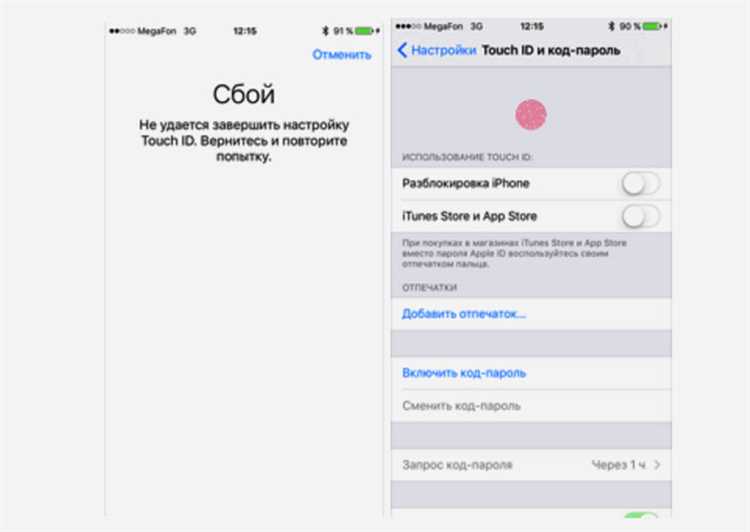
Touch ID – это инновационная технология, которая позволяет пользователю разблокировать свой iPhone с помощью отпечатка пальца. Однако, иногда возникают проблемы с работой Touch ID, которые могут сильно ограничить возможности использования устройства. Если вы столкнулись с такой проблемой, не отчаивайтесь – существует несколько способов ее решения.
Прежде всего, убедитесь, что ваш iPhone и ваш палец сухие и чистые. Пыль, грязь или влага могут мешать нормальной работе Touch ID. При необходимости аккуратно протрите экран и палец сухой и мягкой тканью, и затем попробуйте использовать Touch ID еще раз.
Если проблема не устраняется, может быть полезно перезаписать ваш отпечаток пальца. Для этого откройте настройки вашего iPhone, перейдите в раздел «Touch ID и пароль» и выберите «Управление отпечатками пальцев». Удалите старый отпечаток и заново добавьте новый отпечаток, следуя инструкциям на экране. Убедитесь, что вы правильно размещаете палец на кнопке датчика Touch ID и что процесс записи отпечатка пальца проходит без помех.
Если вы все еще испытываете проблемы с работой Touch ID, возможно, проблема связана с программным обеспечением или обновлениями iOS. Рекомендуется установить последнюю версию операционной системы iOS и выполнить обновление, если оно доступно. Также, исправить проблему с Touch ID может помочь выполнение перезагрузки устройства или сброс настроек. Обратите внимание, что сброс настроек приведет к удалению всех ваших настроек и данных с iPhone, поэтому перед выполнением этого шага рекомендуется сделать резервную копию устройства.
В большинстве случаев, один из вышеуказанных методов решит проблему с Touch ID на iPhone. Если же проблема остается, рекомендуется обратиться в сервисный центр Apple для получения дополнительной помощи и ремонта устройства.
Как восстановить работу Touch ID на iPhone: пошаговая инструкция
Шаг 1: Убедитесь, что ваш палец и датчик Touch ID чисты и сухи.
Шаг 2: Проверьте настройки Touch ID. Перейдите в меню «Настройки» на вашем iPhone и выберите «Touch ID и код». Убедитесь, что переключатель «Touch ID разблокировка» включен.
Шаг 3: Перезагрузите ваш iPhone. Удерживайте кнопку включения/выключения и кнопку уменьшения громкости одновременно до тех пор, пока не появится экран выключения. Передвигайте ползунок, чтобы выключить iPhone, а затем снова включите его.
Шаг 4: Удалите и повторно добавьте отпечаток пальца. Перейдите в меню «Настройки», выберите «Touch ID и код», а затем нажмите на пункт «Добавить отпечаток пальца». Следуйте инструкциям на экране для добавления отпечатка пальца заново.
Шаг 5: Обновите программное обеспечение на вашем iPhone. Проверьте, есть ли доступные обновления, перейдя в меню «Настройки», затем «Общие» и «Обновление программного обеспечения». Если есть обновление, загрузите и установите его.
Шаг 6: Сбросьте все настройки на вашем iPhone. Перейдите в меню «Настройки», выберите «Общие», затем «Сброс» и нажмите на пункт «Сбросить все настройки». Обратите внимание, что это не удалит ваши данные или приложения, но сбросит все настройки на значения по умолчанию.
Если после выполнения всех этих шагов Touch ID все еще не работает, возможно, вам потребуется обратиться в службу поддержки Apple или посетить официальный сервисный центр, чтобы решить проблему.
Возможные причины поломки Touch ID

Touch ID на iPhone может перестать работать по ряду причин. Вот некоторые из них:
- Пыль и грязь на сенсоре Touch ID могут помешать его работе. Рекомендуется очистить его мягкой сухой тканью или салфеткой.
- Повреждение кнопки Home, на которой располагается датчик Touch ID, может привести к его неработоспособности. В этом случае, необходимо обратиться в сервисный центр для замены кнопки.
- Обновление программного обеспечения может вызвать конфликт с Touch ID. Попробуйте выполнить обновление iOS до последней версии и проверить его работу.
- Если Touch ID не работает на определенном пальце, возможно, его отпечаток не был правильно зарегистрирован. В таком случае рекомендуется удалить пальец и зарегистрировать его заново.
- Некорректная настройка функции Touch ID в меню настроек iPhone может привести к его неработоспособности. Проверьте настройки Touch ID на вашем устройстве и убедитесь, что они правильно сконфигурированы.
Если после проверки всех указанных причин Touch ID все еще не работает, рекомендуется обратиться в авторизованный сервисный центр Apple для получения дальнейшей помощи.
Несоответствие настроек
Если Touch ID не работает на iPhone, возможно, есть несоответствие настроек, которое следует устранить. Проверьте следующие параметры:
- Убедитесь, что Touch ID включен в настройках устройства. Для этого откройте «Настройки», затем выберите «Touch ID и пароль». Убедитесь, что ползунок рядом с «iPhone разблокирован» и «iTunes и App Store» включен.
- Проверьте, есть ли на пальцах привычка, которая могла изменить отпечаток пальца. Возможно, вам следует перезаписать отпечаток пальца, чтобы устранить возможные изменения.
- Если вы носите защитную пленку или чехол на экране, может возникать проблема с считыванием отпечатка пальца. Попробуйте удалить пленку или чехол и повторно попробовать.
- Если вы использовали обновленную версию iOS, возможно, есть конфликт между новой версией iOS и Touch ID. Попробуйте обновить iOS до последней версии, которая может исправить проблему.
- Иногда проблема с Touch ID может быть связана с программными ошибками. Попробуйте перезагрузить устройство, удерживая кнопку «Включение» на короткое время, затем перетащите ползунок «Выключить» для выключения и повторного включения устройства.
Если ни одно из этих решений не помогло, возможно, проблема с Touch ID связана с аппаратной неисправностью. В этом случае рекомендуется обратиться в сервисный центр Apple для диагностики и ремонта устройства.
Повреждение датчика отпечатка пальца
Если ваш Touch ID на iPhone перестал работать, причиной может быть повреждение датчика отпечатка пальца. Датчик отпечатка пальца находится под кнопкой Home и позволяет вам разблокировать телефон с помощью отпечатка пальца.
Повреждение датчика может произойти из-за нескольких причин:
| 1. | Механическое повреждение: если вы ударили или уронили свой iPhone, датчик отпечатка пальца может быть поврежден. |
| 2. | Влага: если ваш iPhone попал под дождь или слишком сильно попал влагу, это может повредить датчик отпечатка пальца. |
| 3. | Пыль и грязь: накопление пыли и грязи под кнопкой Home может затруднить работу датчика отпечатка пальца. |
В случае повреждения датчика отпечатка пальца, вам, вероятно, потребуется обратиться в сервисный центр Apple для замены датчика. Не рекомендуется самостоятельно ремонтировать или менять датчик без опыта и профессионального оборудования, чтобы избежать дополнительных повреждений вашего устройства.
Если ваш iPhone находится под гарантией, вы можете обратиться в сервисный центр Apple для бесплатного ремонта или замены датчика отпечатка пальца.
Чтобы избежать повреждения датчика отпечатка пальца, рекомендуется:
| 1. | Использовать защитный чехол: чехол поможет уменьшить риск повреждения датчика отпечатка пальца в случае падения или удара. |
| 2. | Избегать попадания влаги: не держите ваш iPhone под дождем или влажными условиями, чтобы защитить датчик отпечатка пальца. |
| 3. | Убирать пыль и грязь: регулярно очищайте кнопку Home от пыли и грязи, чтобы предотвратить их накопление. |
Помните, что безработный Touch ID не обязательно означает, что ваш iPhone стал непригодным к использованию. Вы все равно можете использовать привычный код доступа для разблокировки телефона и доступа к приложениям.
Решение проблемы: проверка настроек
Если Touch ID не работает на вашем iPhone, первым делом стоит проверить настройки устройства. Возможно, некоторые параметры были изменены или выключены случайно.
Вот что следует проверить:
| 1. | Убедитесь, что Touch ID включен. |
| 2. | Перейдите в раздел «Настройки» на вашем iPhone. |
| 3. | Выберите пункт «Touch ID и пароль». |
| 4. | Введи ваш пароль, если потребуется. |
| 5. | Убедитесь, что все нужные пункты включены, включая «Разблокировка устройства» и «iTunes и App Store». |
| 6. | Если какие-то пункты были выключены, включите их. |
| 7. | Перезапустите ваш iPhone. |
Если после проверки и включения всех необходимых настроек Touch ID все еще не работает, может понадобиться сбросить настройки устройства или обратиться к специалистам Apple для дальнейшей диагностики и помощи.
Проверка наличия включенной функции Touch ID
Перед тем, как приступить к решению проблемы с Touch ID, сначала убедитесь, что функция активирована на вашем iPhone. Можно проверить это, перейдя к настройкам устройства.
| Шаг 1 | Шаг 2 | Шаг 3 |
|---|---|---|
| Откройте приложение «Настройки» на вашем iPhone. | Прокрутите вниз и нажмите на «Touch ID и код». | Убедитесь, что функция Touch ID включена. |
Если функция не активирована, переключите ее в положение «Включено».
После активации Touch ID попробуйте повторно использовать отпечаток пальца для различных задач, например, для разблокировки устройства или использования в приложениях, поддерживающих Touch ID.
Перезагрузка устройства
Чтобы перезагрузить ваш iPhone, следуйте этим шагам:
- Удерживайте кнопку «Включение/Выключение» на верхней или боковой стороне устройства в течение нескольких секунд, пока не появится ползунок для выключения.
- Передвиньте ползунок вправо, чтобы выключить iPhone.
- Подождите несколько секунд, а затем удерживайте кнопку «Включение/Выключение» снова, пока не появится логотип Apple.
- Когда логотип Apple появится, отпустите кнопку «Включение/Выключение».
- Подождите, пока устройство полностью перезагрузится.
После перезагрузки устройства попробуйте использовать Touch ID снова. Если проблема с Touch ID не решена, есть и другие способы, которые вы можете попробовать, чтобы восстановить работоспособность этой функции. В следующих разделах мы рассмотрим их более подробно.
Сброс настроек Touch ID
Если ваш Touch ID не работает на iPhone, одним из решений проблемы может быть сброс настроек Touch ID. Это позволяет устранить различные проблемы, связанные с считыванием отпечатка пальца.
Чтобы сбросить настройки Touch ID на iPhone, выполните следующие шаги:
- Откройте приложение «Настройки» на своем устройстве.
- Прокрутите вниз и нажмите на раздел «Touch ID и код доступа».
- Введите свой код доступа, если вам потребуется.
- Нажмите на «Добавить отпечаток пальца».
- Поставьте палец на кнопку Touch ID и удерживайте его до тех пор, пока ваше устройство не сообщит о сбросе настроек.
- После этого вам будет предложено настроить Touch ID заново, следуя инструкциям на экране.
Обратите внимание, что сброс настроек Touch ID не удалит сохраненные отпечатки пальцев, но все настройки связанные с Touch ID будут сброшены до значений по умолчанию. Если проблемы с Touch ID после сброса настроек продолжаются, рекомендуется обратиться в службу поддержки Apple для получения дополнительной помощи и решения проблемы.

